1. Primeras impresiones de Windows
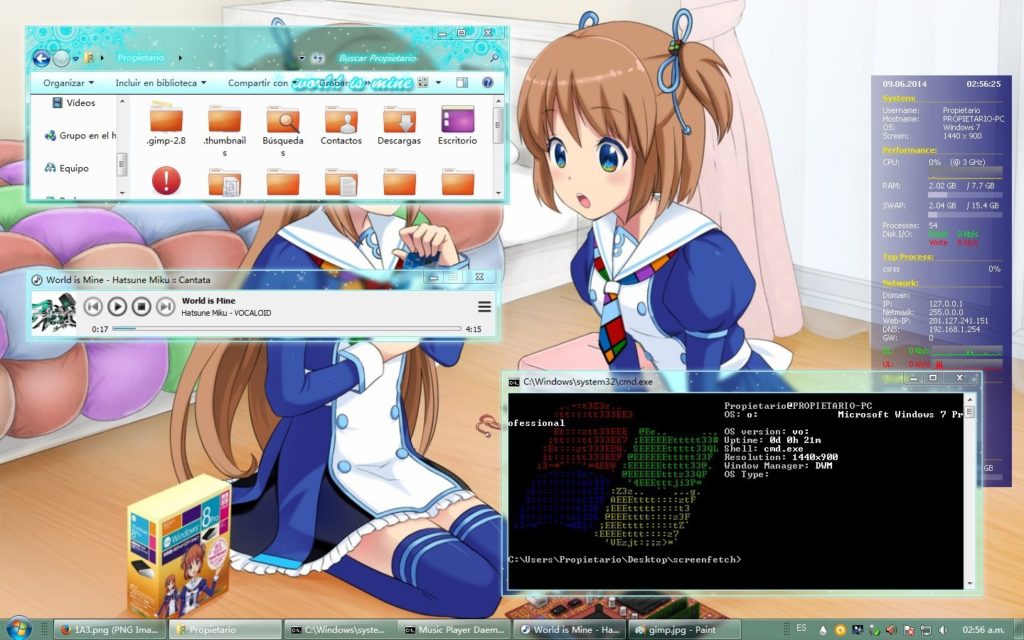
Me dije, a mi escritorio de Windows le falta su logo para lograr sacar la certificada ^^
Encuentro un script en batch llamado cmdfetch que es el que se ve en la captura, la verdad el emulador de terminal de Windows deja mucho que desear, pero no se agobien, hay solución que mostraré más adelante.
Luego me dije, desearía poder escuchar música. Para aquellos que conocen al reproductor, Sonata, Cantata, Ario y muchos otros, mpd es el demonio, es el motor podriamos decir detras de ellos, famoso por ser minimalista y ser el favorito de muchos Archers y Gentoosers

mpd en la ventana de la derecha (ncmpcpp)
Después de Googlear un poco encuentro un binario para Windows de mpd, ¿en verdad podría correrlo?
Lo primero a lidear es con la configuración:
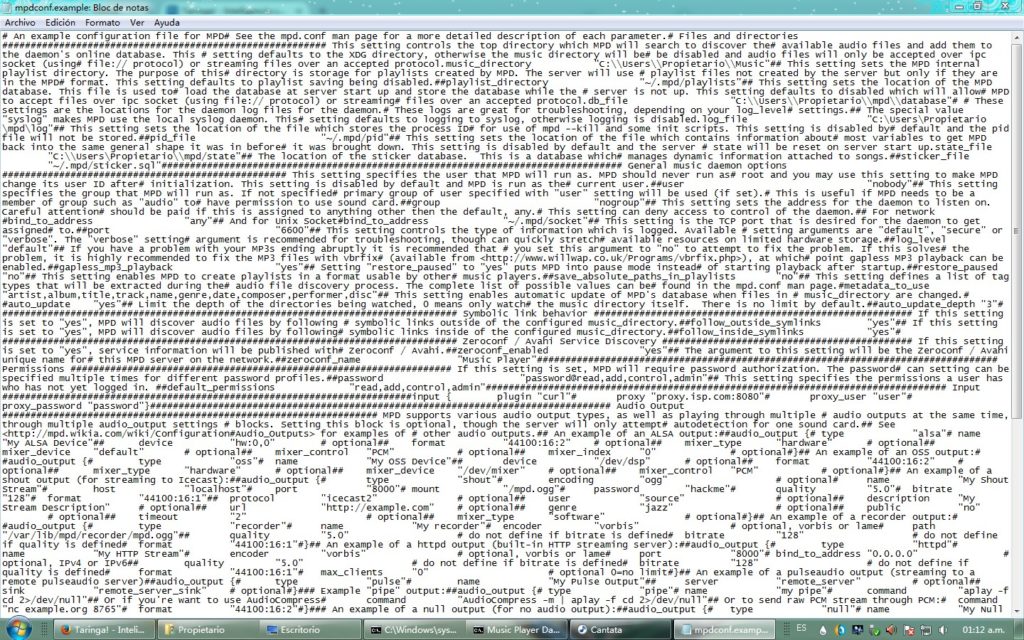
El problema es que Windows no reconoce el fin de linea al igual que los sistemas Unix, para hacer funcionar mpd al igual que Linux necesitamos definir: donde estaran las listas de reproducción, donde se guarda la base de datos, donde está la música.
Se puede poner las rutas / al igual que Linux, pero siempre se tiene la inercia de usar diagonal invertida, que lamentablemente al optar por este camino deben ponerse dobles. Entonces ejecuto mpd desde el símbolo del sistema indicando la ruta completa y como argumento el archivo de configuración.
Finalmente prosigo a instalar mi reproductor favorito (Cantata) que funciona con mpd y por suerte, también está disponible en Windows

Instalar Conky
Como se habrán dado cuenta el Conky es rainmeter, el cual está licenciado bajo la GPL. Lo instalamos obviamente.
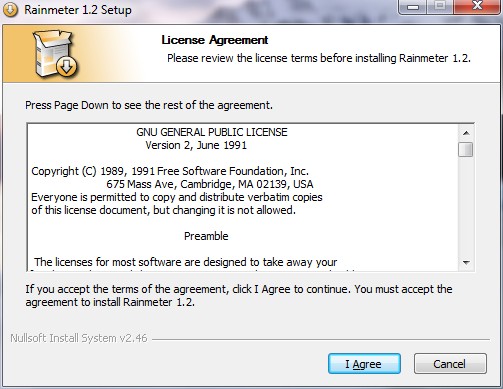
Que hermosa Licencia, básicamente puedes regalarselo a todos los que conozcas, hacerle lo que quieras, y evitar que gente envidiosa se aproveche de él.
while true; do SIGUIENTE; SIGUIENTE; done; exit 0
¿Porque exit 0? Ese es fácil de explicar, conserva el mismo significado que en español, sólo que en inglés se escribe con un espacio entre la t y la 0. «Éxito»
Ya que lo hayan instalado, ábranlo si no les da la opción de ejecutarlo al terminar la instalación. A cada Conky se le llama Skin, tienen la extensión .ini y para instalar nuestro Conky llamado Conky-like hay que conseguir el archivo de texto correspondiente, que podrán encontrar abajo, guárdenlo como conky.ini.
Y ahora hay que moverlo a la carpeta Rainmeter/Skins que está en tus Documentos
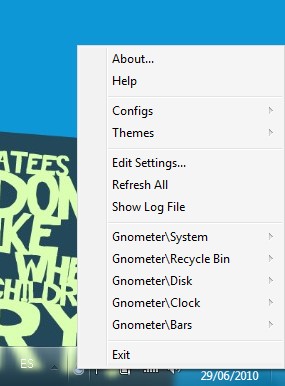
Ahora click con el botón derecho en el área de notificación sobre el icono de gota, debe aparecer un menú.
Ahora en Configs, Pieles en español, pueden seleccionar los distintos Conkys disponibles (vease imagen de abajo), en este caso seleccionaremos el que diga Conky.
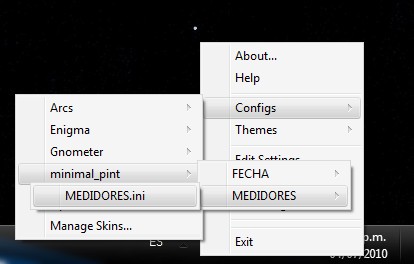
Tal vez quieran cerrar los «Conkys» por defecto que incluye Rainmeter, o dejar solo algunos.
Cambiar los iconos
El cambiar los iconos en Windows no es tan cómodo como en Linux, es interesante como se puede cambiar toda la apariencia de Windows con un simple parche, e instalando los temas como un paquete más. Pero al mismo tiempo tienes menos control de cada mínimo aspecto.

Ahora bien, lo más eficiente que podemos encontrar para cambiar los temas de los iconos es Iconpackeger, pero necesita un crack para funcionar más de 30 días. ¿Porque tengo que usar un crack si en Linux puedo cambiar los iconos sin instalar nada y con unos pocos clicks?
De todas formas decidí dejarlo 30 días y usar un tema de iconos más amigable, los de Ubuntu.
Observen un momento este software propietario
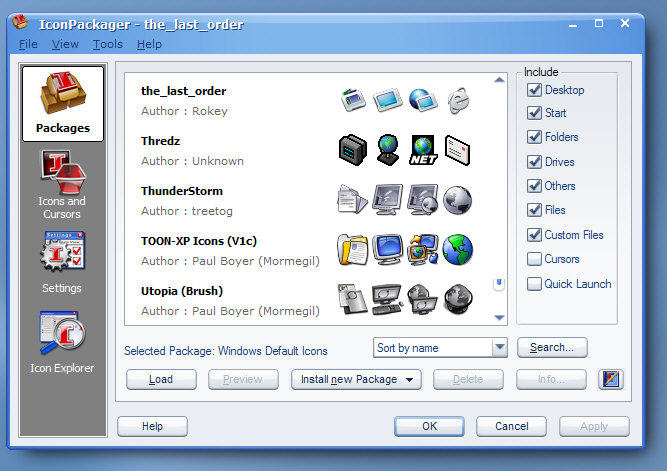
Line: Linux emulator
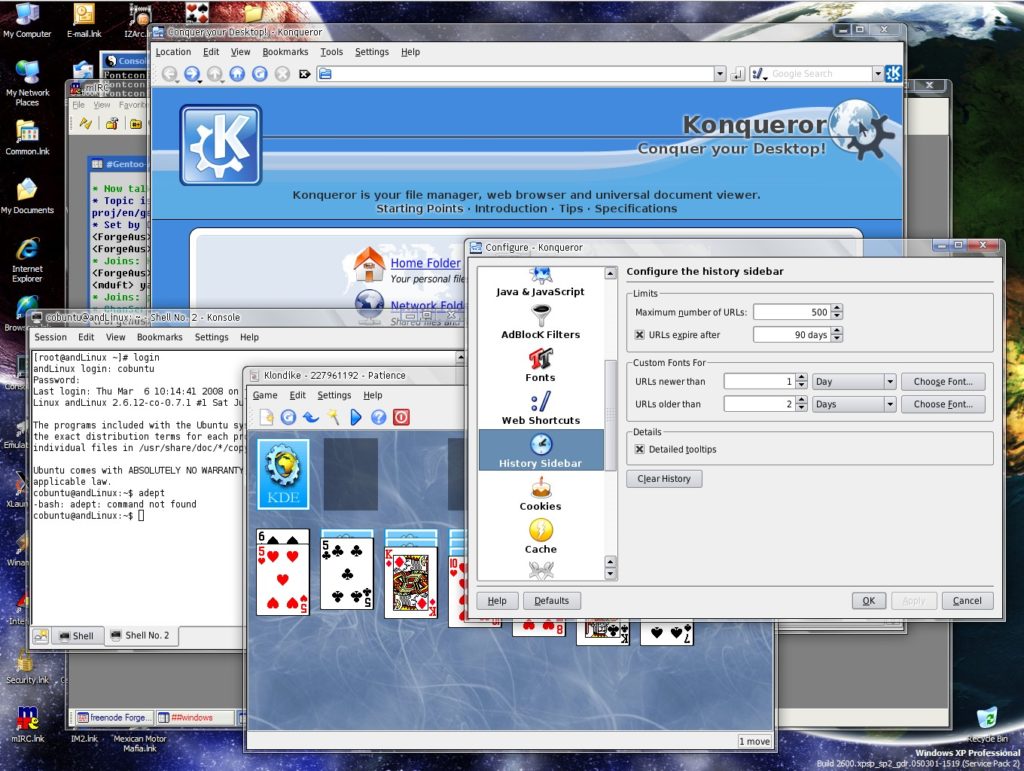
Estuve buscando algún programa para correr nativamente aplicaciones de Linux en Windows, por suerte existe una llamado CoLinux, que emula un Ubuntu.
Creo que sólo está disponible para XP y Windows 7, como tengo Windows 7 no debería haber problema, resulta que no lo puedo instalar porque sólo funciona en Windows 7 de 32 bits, y el mio es de 64.
Conclusiones:
La primer impresion es clara, Windows no es tan eficiente como podría ser, extraño mis programas de Linux y deberían mejorar la compatibilidad de Linux con Windows.
Cancelé la instalación de uno que otro programa por no estar de acuerdo con el contrato, que normalmente nos ponen en una condición de desventaja, y es un fastidio andar buscando en internet programas, pasar por el spam, etc…
Sigo insistiendo que me gustaría que Windows fuera como Gentoo
2. Windows es un poco menos malvado de lo que pensaba
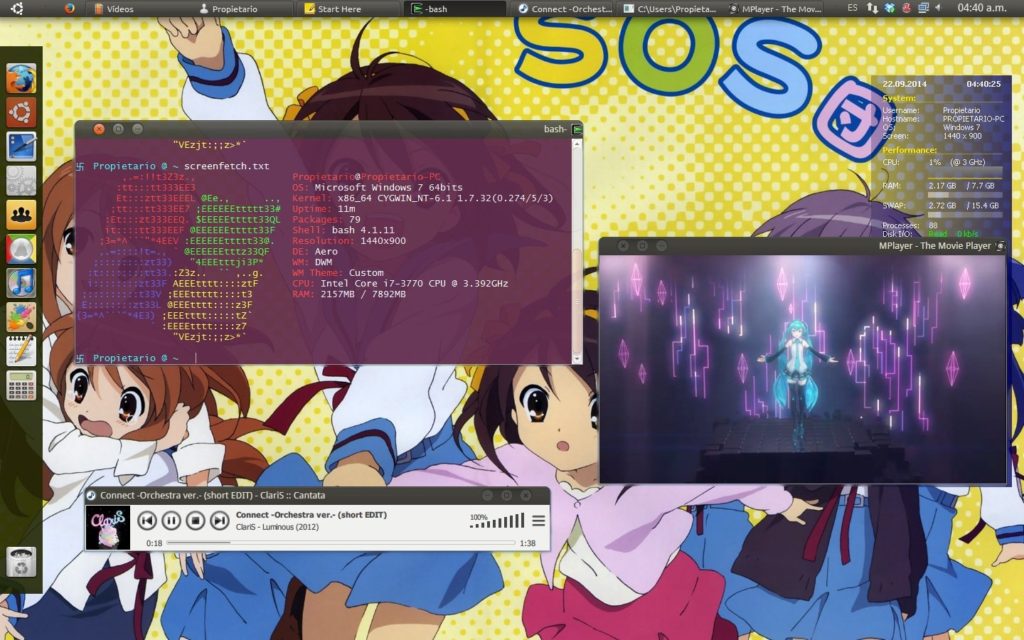
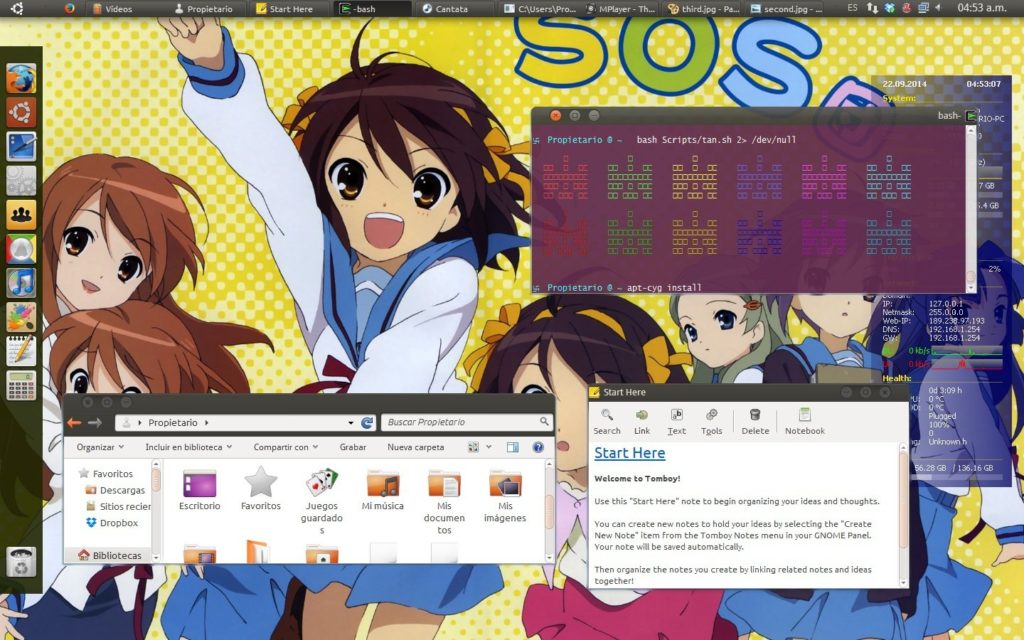
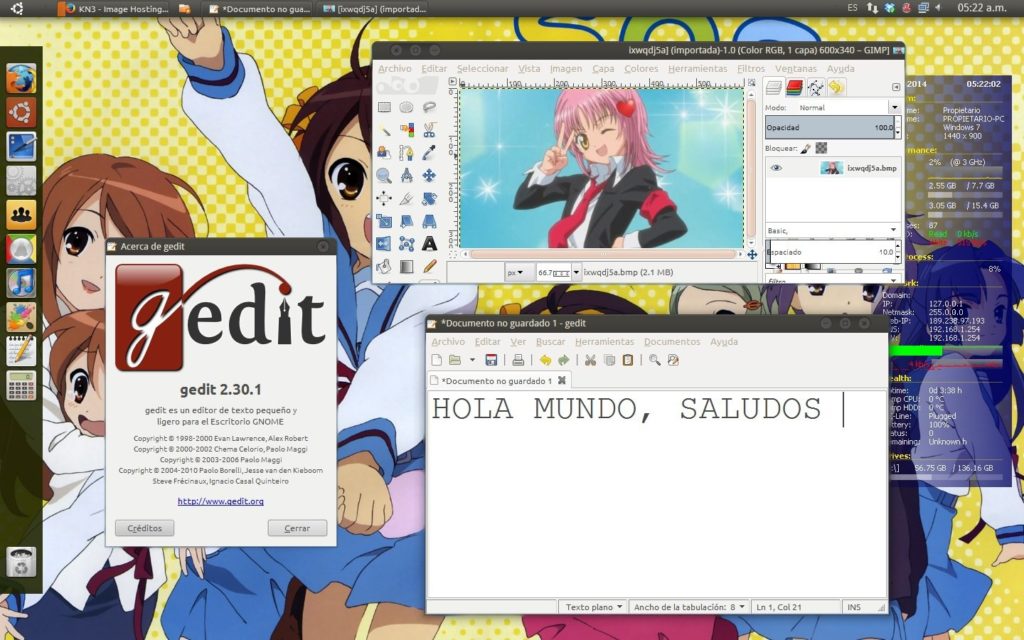
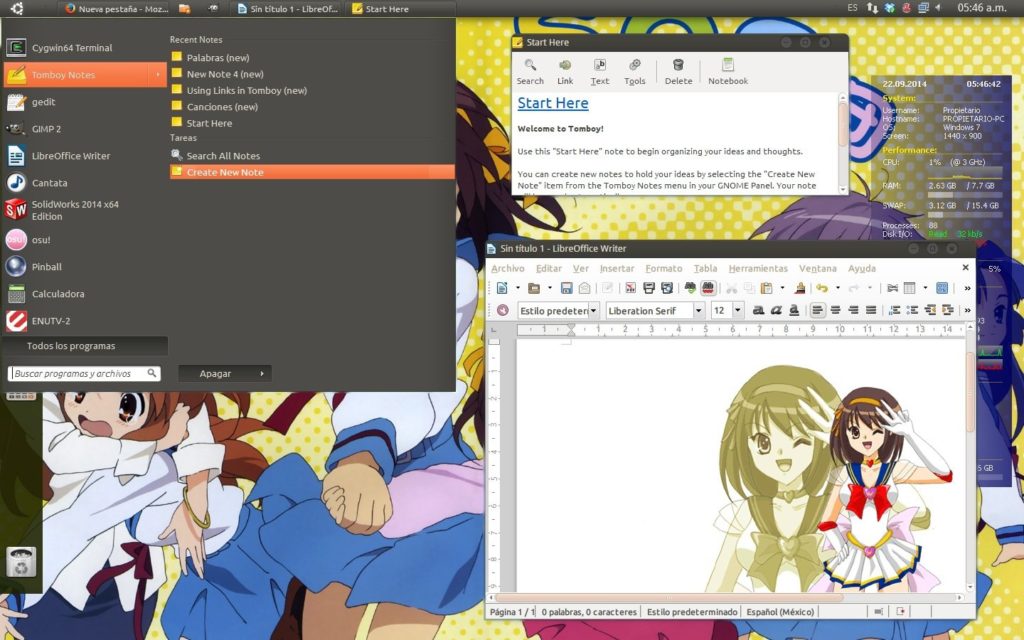

Programas:
Bash
Screenfetch
Cantata + MPD
Mplayer
Firefox
GIMP
Tomboy
Gedit
Libreoffice
Cygwin Terminal
Rainmeter
No estas soñando, estas viendo una terminal de colores en Windows, con transparencia, con prompt personalizado y que corre scripts de Bash, estoy hablando de Cygwin
Cygwin es un entorno texto que nos permite correr programas de GNU en Windows, la cuestión es que estos programas fueron recompilados para que pudieran correr nativamente en Windows. El punto en contra es que si quieres corren un programa que no haya en el repositorio debes compilarlo tu mismo.
A favor está el comando apt-cyg install que permite hacer esas instalaciones por comandos.
De esta forma fue posible correr el script mismo de \»Screenfetch\», curioso que tenga soporte para Windows, ¿no?
Hay un proyecto derivado que hace posible correr un entorno de escritorio (dentro de una ventana) o aplicaciones sueltas.
Ni siquiera instalando KDE se pueden librar del gestor de Ventanas de Windows
En lo particular me llamó la atención un proyecto de Gentoo llamado Prefix, utilizando el subsistema de Windows llamado Interix podemos aprovechar el potencial de Gentoo para recompilar muchas aplicaciones de Linux haciendolas compatibles y ejecutables en Windows.
El tema de Windows utilizado se llama Ubuntu Skin Pack
Instalar Tomboy fue la aplicación que requirió más pasos, descargar practicamente mono, instalar Gtk, añadir una variable de entorno para GTK, pero falló y tuve que instalar otra versión, u otra que recomendó un desarrollador en un bug de un foro. Realmente me gustó como quedó adaptado Tomboy al menu inicio.
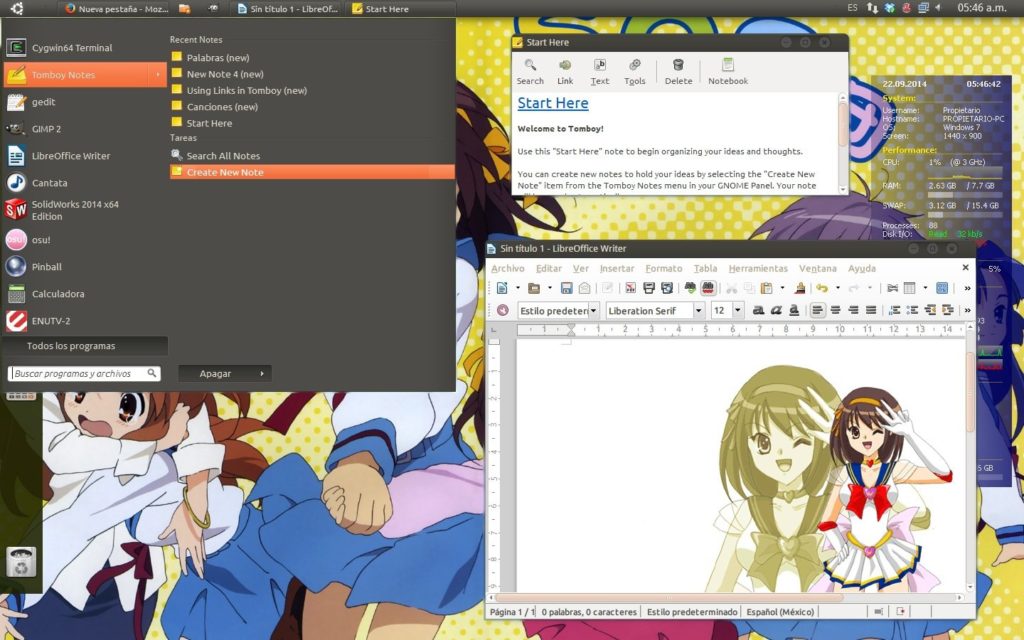
¿Cómo hacer que mpd se ejecute al inicio sin dejar la terminal del símbolo del sistema abierta?
Primero hay que crear con el block de notas o gedit un archivo con extensión bat, lo siguente:
una linea de \»@echo off\» que ayuda a evitar a que el comande arroje texto, seguido la ubicación completa del ejecutable de mpd.exe con argumento la ruta completa del archivo de configuración, por ejemplo:
Ahora crear un archivo con extensión vbs apoyandose de este, sólo remplazar la ruta del archivo por su script en batch:
Ahora guardarlo en la carpeta de inicio que normalmente es esta ruta:
C:/Users/Propietario/AppData/Roaming/Microsoft/Windows/Start Menu/Programs/Startup
Moraleja:
Usen software libre en Windows, hay mucho disponible
3. Acceder a tus archivos y sistemas Linux desde Windows
La mayoría de mis archivos están en particiones LVM con formato ext4 y tengo una partición fat porque Windows no puede leer ext4, ni mucho menos cuando usa LVM. Podría haber creado una partición fat para el home, pero no acepta archivos más de 4GB y tiene una terrible fragmentación.
Eso es un problema para poder acceder a toda mi música y series. También tengo algunas particiones raid mdraid (raid por software en Linux) sobre LVM en ext4
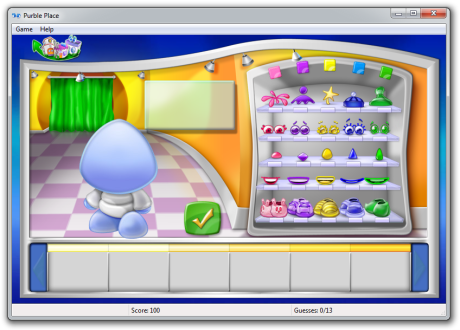
La solución está en el uso de particiones RAW de Virtualbox. ¿Que quiere decir?
Que virtualbox usará particiones de verdad en vez de discos duros virtuales, todo lo que hagan ocurrirá realmente, así que tengan el mismo cuidado que tendrían si hubieran iniciado Linux normalmente.
La advertencia más importante es que no monten alguna partición que estén usando, todos mis Linux comparten la partición home, por eso esto de usar particiones RAW no lo hago estando en Linux, porque tengo montado el home.
De esta manera emulé a mi propia computadora y por primera vez puedo tomar una captura de mi grub, no es de colores, ni tampoco poético como abajo:
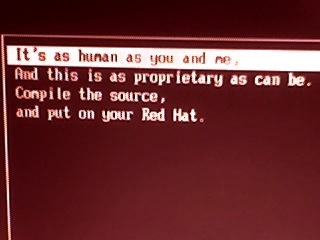
Si no más bien así:
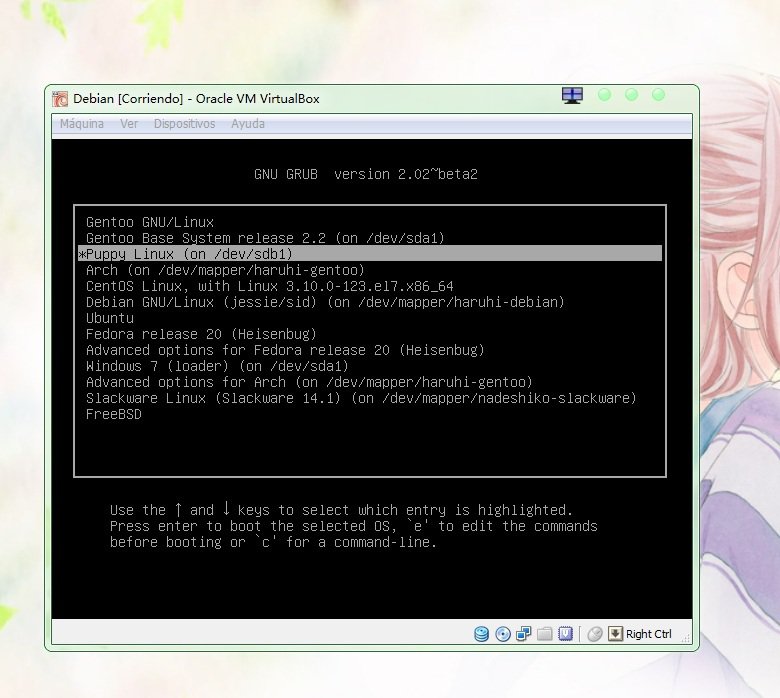
Me parece genial porque lo que haga con el Windows iniciado en el Virtualbox pasa de verdad y cuando reinicie y eliga la distro Linux, todo ahí estará.
Lo que para mi es lo mejor de todo es que los programas dentro del Virtualbox son más rápidos que el Windows mismo por el hecho de ser GNU/Linux.
De esta forma sólo usar Windows con los programas que tenga asuntos, uno o dos, y no andar ralentizándolo instalando programas para todo, porque podré hacer lo que siempre sin que Windows se meta mucho en mi camino.
Navegar dentro del Virtualbox de forma algo más segura, porque en todo caso la NSA, Microsoft y quien sabe cuantos más nos vigilan, y desde ahí oir música y no andar sincronizando listas ni nada de ese tipo.
El único inconveniente que puede haber es la memoria RAM, lo máximo que me llegó a consumir Windows fue 5GB de RAM tanto por programas de Windows como los de Linux.
En el caso de Ubuntu el home está en el disco duro principal, y Ubuntu mismo en otro. A pesar de esto Virtualbox lo inició sin problemas.
Arch está en raid1 entre dos discos duros, y aunque falló en iniciarse no le podemos exigir tanto a Virtualbox.
Entonces voy con Fedora, así es, mi Fedora inicia sin efectos
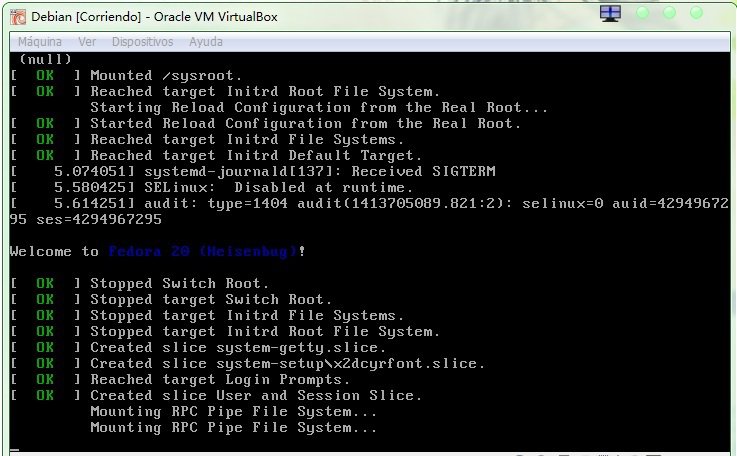
Yo creo que no importan los efectos al inicio, porque a lo que vamos es al escritorio, y ese es realmente donde vale la pena personalizar.
Me parece excelente que se puedan iniciar considerando que todos mis Linux están en particiones LVM.

Mi Fedora con Cinnamon
Dentro de fedora pude montar las particiones raid1 y raid 0 sin problemas.
Con Virtualbox puedes instalar una distribución Linux sin reiniciar, a pesar de esto mi estilo no es usar instalación gráfica, me gusta instalar por línea de comandos incluso a Fedora, hice un post para Debian Sid, que porcierto es el de la imagen de abajo:
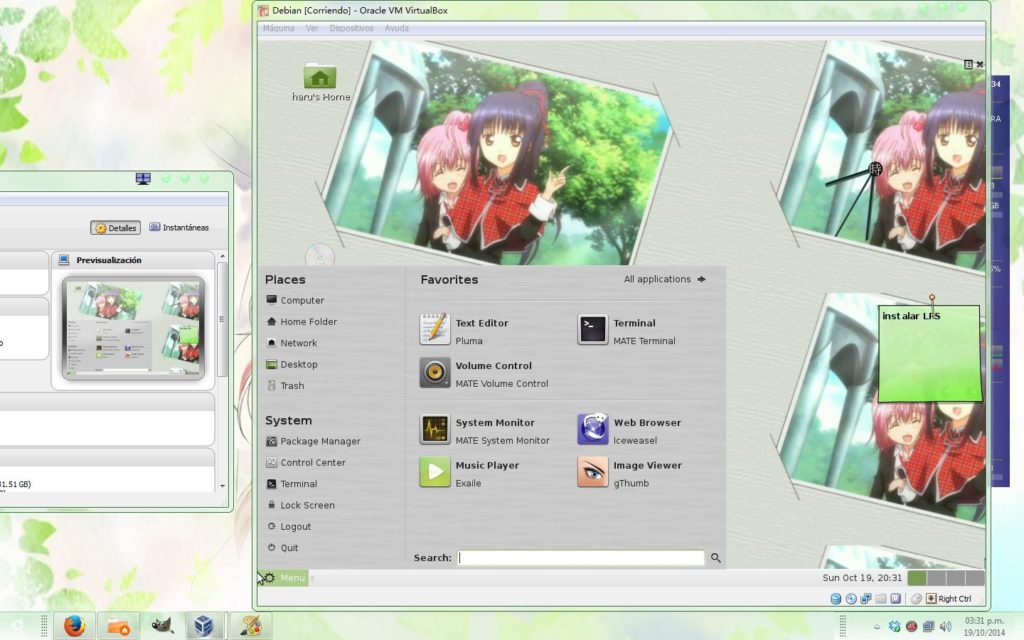
Mi Debian Sid
Mi idea original era iniciar Windows desde Linux, pero Windows no tolera esos cambios, pero Windows no es el único que no los tolera.
Entonces probé con mi Gentoo
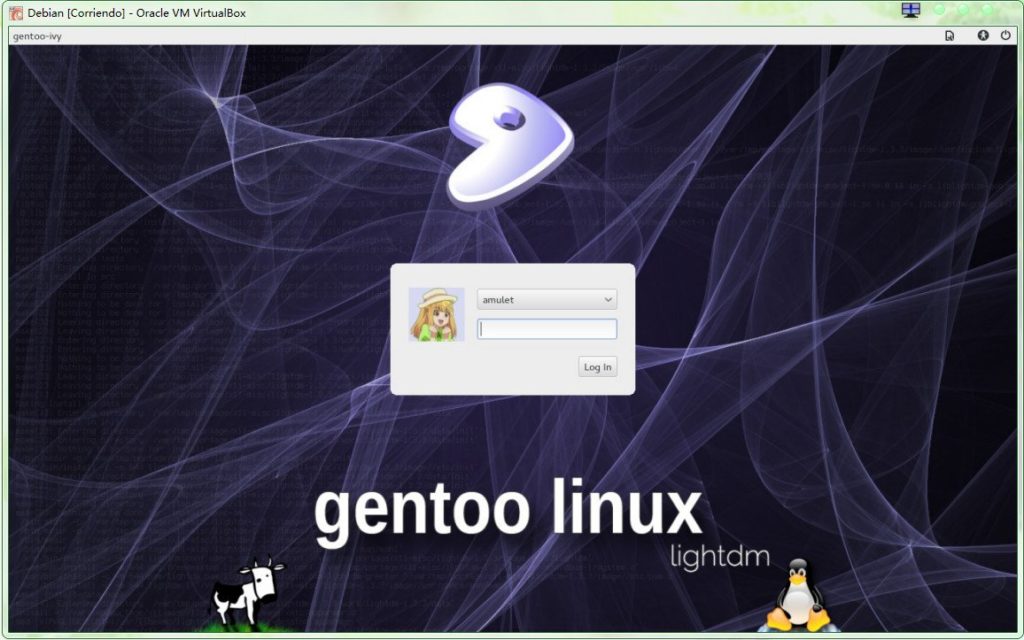
espectativa
Illegal instruction (core dumped):
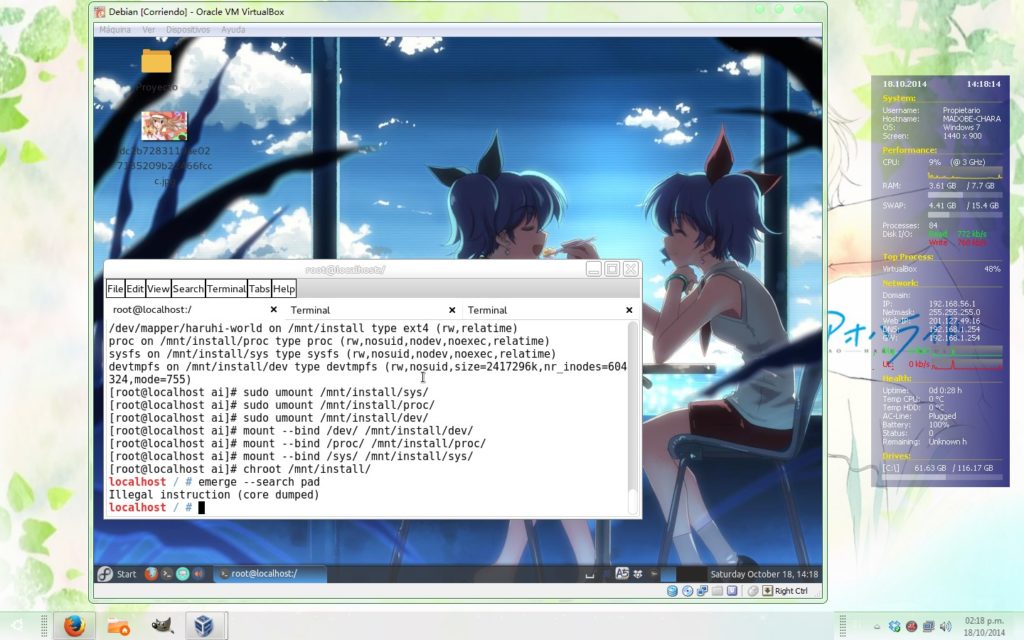
realidad
Y falló, las instrucciones con las que fue compilado Gentoo no son compatibles del todo con la emulación de Virtualbox, esto en lo que quiere decir la leyenda. Independientemente de que el kernel de Gentoo no estaba preparado, simplemente hubiera usado el kernel binario de Sabayon.
Preparé un Chroot en Fedora y aunque los programas más básicos como bash, ls, dir, bash si podían ejecutarse, los programas que requerían, python, ncurses y otras librerías más avanzadas terminaban en core dumped, en el ejemplo emerge, front-end principal de portage, gestor de paquetes de Gentoo y que a la vez está escrito en Python.
Me hubiera gustado lograrlo, para ello o se compila Gentoo para correr sólo en máquinas virtuales, o usando CFLAGS genericos que puedan correr en cualquier equipo.
No es la primera vez que me pasa eso, la primera vez fue cuando traté de usar mi Gentoo con instrucciones del Intel Atom en el Intel i7, aunque los del foro de Gentoo y el presidente de la fundación de Gentoo (realmete lo admiro, estuve investigando un poco de su trayectoria) me recomendaron que lo intentara. Aunque no había nada seguro.
Una opción era recompilar todo Gentoo usando CFLAGS genéricos, pero decidí que era mejor instalar Gentoo de vuelta.
¿Y esa captura entonces, la del login de Gentoo?
Para resumir le saqué una captura a mi Gentoo (iniciado normalmente) y lo pusé a pantalla completa dentro del virtualbox con Fedora.
Para eso una vez que está la pantalla de login hay que irse a una tty, ejecutar el comando de abajo y cambiar rápidamente a la pantalla de login (normalmente tty7)
sleep 5; DISPLAY=:0 XAUTHORITY=/var/lib/gdm/:0.Xauth xwd -root > snap.xwd
Y de esa forma se saca la captura.
¿Cómo hacerlo entonces?
Primero hay que conocer el número de disco, entren al administrador de discos, click derecho a equipo, administrar. Luego seleccionen al administrador de discos.
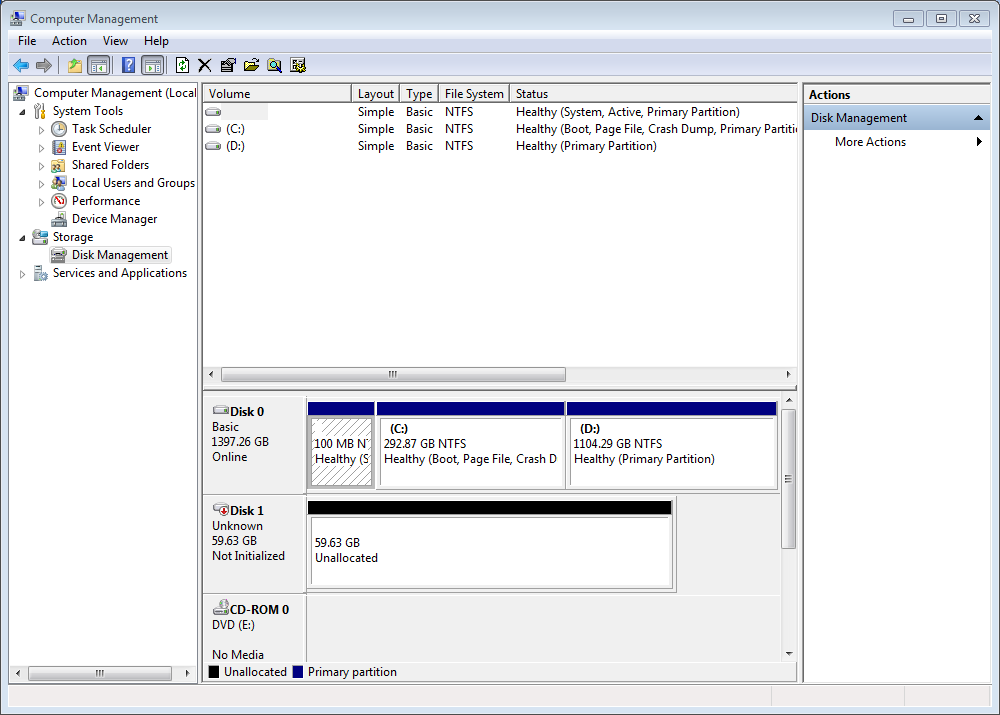
Ahora abran la terminal de Windows con permisos de superusuario (ejecutar como administrador)
Cambien al directorio de Virtualbox
cd C:\\Program Files\Oracle\VirtualBoxAhora para el siguente comando remplacen FILENAME con el nombre del archivo usando rutas absolutas y conservando las comillas dobles, y en el símbolo de número remplacenlo por el número de disco, si tienen dos discos ejecuten el comando dos veces con dos nombre distintos:
VBoxManage internalcommands createrawvmdk -filename «FILENAME» -rawdisk «\.\PhysicalDrive#»
Ejecuten VirtualBox como superusuario, creen una nueva máquina virtual y seleccionen usar una imagen de disco duro existente y seleccionen el archivo que crearon.
¿Cómo compatir archivos?
Utilicen SAMBA, hay muchos tutoriales en la Red. Lo primero es instalar the Guest Additions
Notas:
No me funcionó la última versión de Virtualbox para hacer esto, así que instalé la penúltima. Los Guest additons no pudieron compilar sus módulos, porque curiosamente Debian Sid y Fedora tienen kernels muy recientes.
Aunque pueden ajustar la resolución siempre y cuando se hayan instalados los drivers de Xorg y creando una nueva resolución con xrandr.
Ahora si quieren compartir archivos